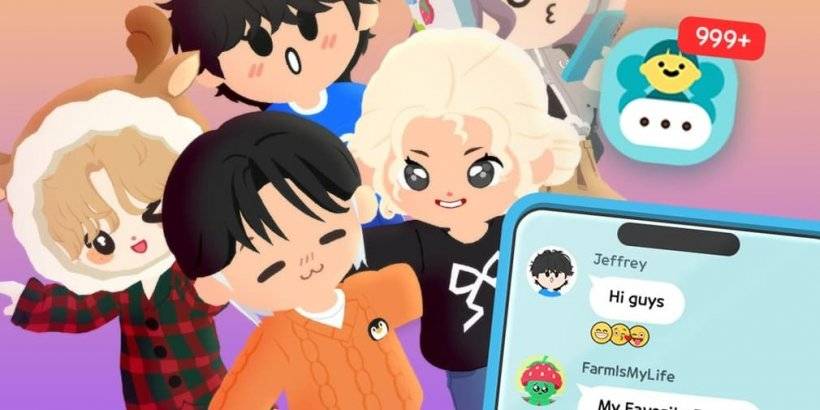Cara Memasang Minecraft di Chromebook: Panduan Langkah demi Langkah
- By Matthew
- May 01,2025
Minecraft, permainan yang dikasihi secara universal, boleh diakses di hampir setiap platform, termasuk Chromebook. Peranti ini, yang berjalan di OS Chrome, menawarkan pengalaman permainan yang unik, mencetuskan soalan: Bolehkah anda bermain Minecraft pada Chromebook? Jawapannya adalah ya!
Dalam panduan komprehensif ini, kami akan meneroka proses pemasangan secara terperinci dan memberikan tips berharga untuk meningkatkan prestasi permainan anda pada Chromebook.
Jadual Kandungan
- Maklumat Umum Mengenai Minecraft di Chromebook
- Membolehkan mod pemaju
- Memasang Minecraft di Chromebook
- Menjalankan permainan
- Cara bermain Minecraft di Chromebook dengan spesifikasi rendah
- Meningkatkan prestasi pada OS Chrome
Maklumat Umum Mengenai Minecraft di Chromebook
Untuk memastikan pengalaman permainan yang lancar, Chromebook anda harus memenuhi spesifikasi minimum berikut:
- Senibina Sistem: 64-bit (x86_64, ARM64-V8A)
- Pemproses: AMD A4-9120C, Intel Celeron N4000, Intel 3865U, Intel i3-7130U, Intel M3-8100Y, MediaTek Kompanio 500 (MT8183), Qualcomm SC7180 atau lebih baik atau lebih baik
- RAM: 4 GB
- Penyimpanan: Sekurang -kurangnya 1 GB ruang kosong
Jika Chromebook anda masih mengalami ketinggalan walaupun memenuhi keperluan ini, jangan risau -kami mempunyai panduan pada akhir artikel ini untuk membantu mengoptimumkan permainan anda. Sekarang, mari kita menyelam ke dalam proses pemasangan. Anda boleh memasang edisi Bedrock secara langsung dari Google Play Store.
Inilah caranya: Cukup buka kedai Google Play, cari Minecraft, dan navigasi ke halamannya. Perhatikan bahawa permainan berharga $ 20. Walau bagaimanapun, jika anda sudah memiliki versi Android, yang berharga $ 7, anda hanya perlu membayar tambahan $ 13. Pilihan ini sesuai untuk mereka yang mencari pemasangan tanpa kerumitan.
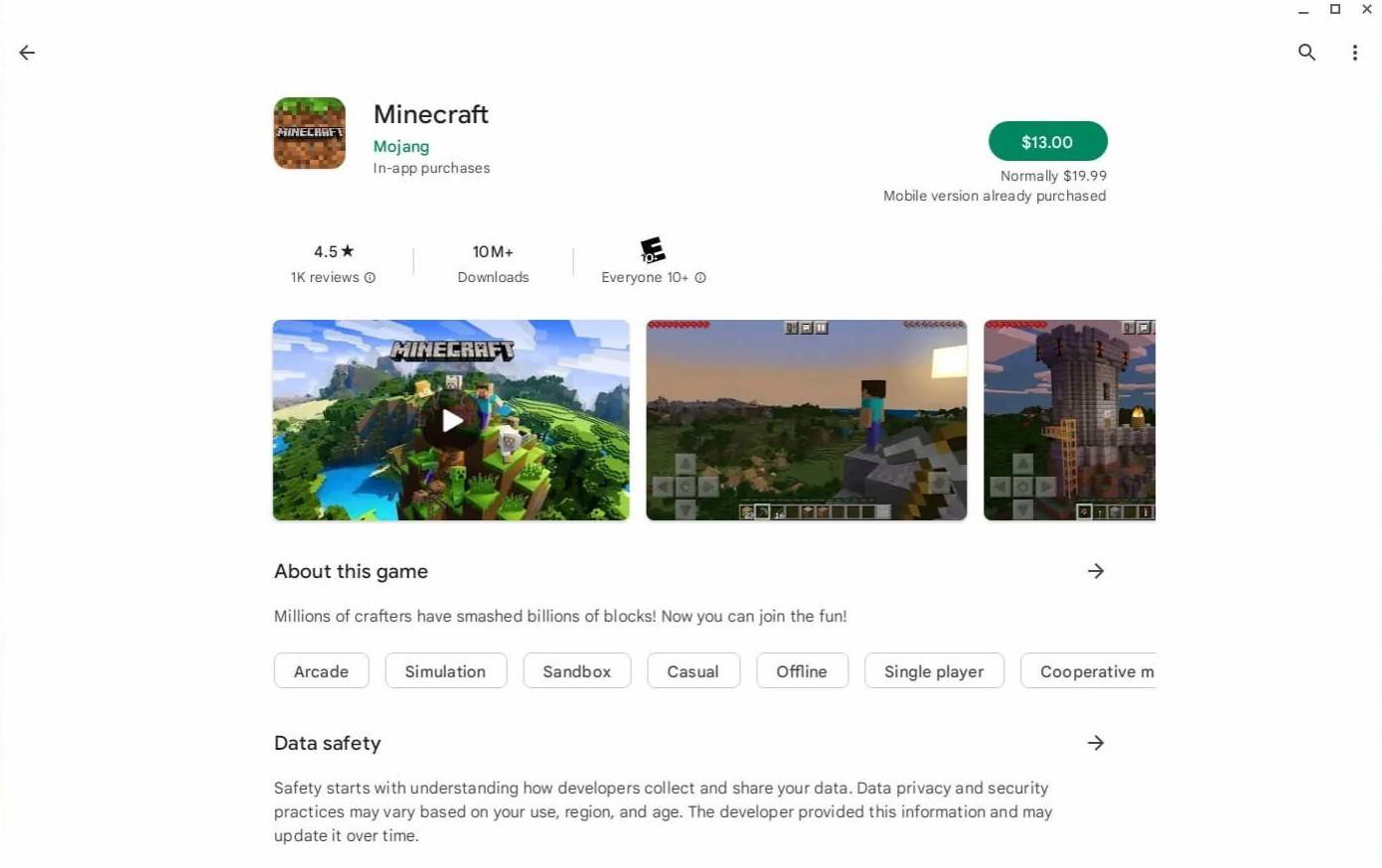 Imej: AboutChromebooks.com
Imej: AboutChromebooks.com
Bagi mereka yang lebih suka edisi Java atau mencari alternatif, Chrome OS, yang dibina di Linux, menawarkan penyelesaian. Kaedah pemasangan ini memerlukan perhatian yang teliti dan beberapa input baris arahan, kerana OS Chrome berbeza dengan ketara dari Windows. Kami telah membuat panduan terperinci untuk membantu anda menubuhkan Minecraft pada Chromebook anda dalam masa 30 minit.
Membolehkan mod pemaju
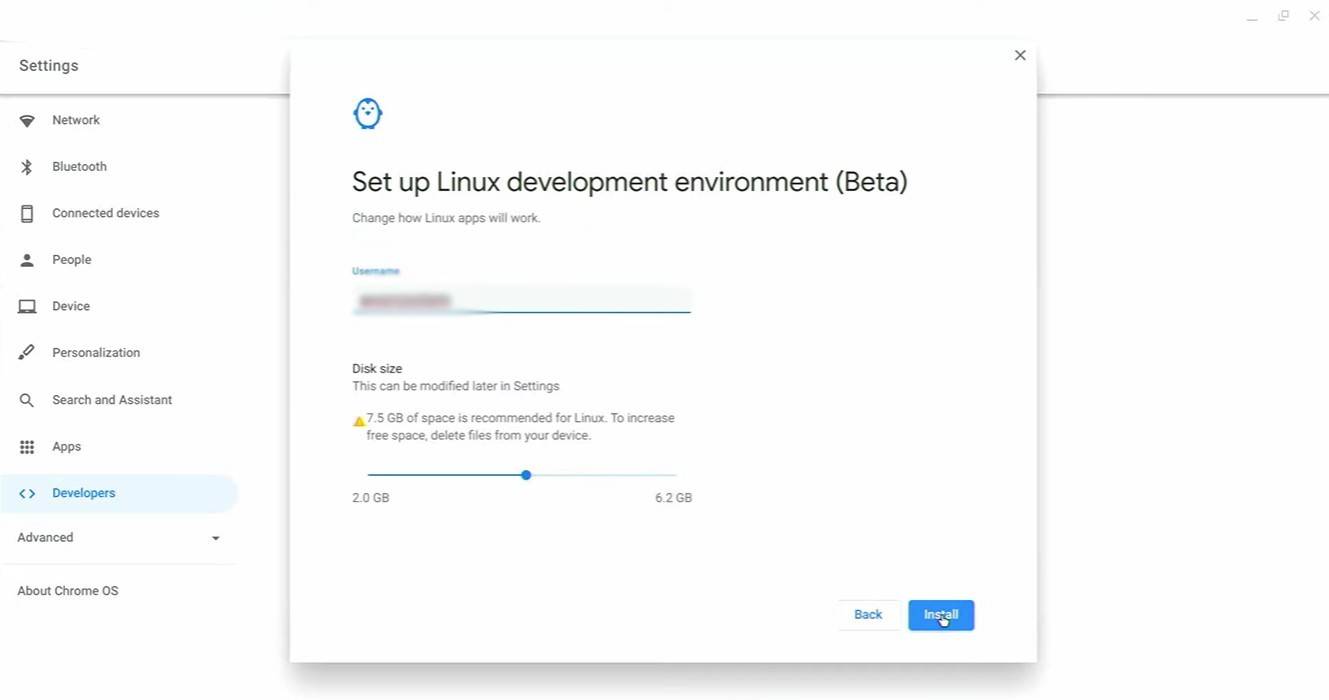 Imej: youtube.com
Imej: youtube.com
Untuk memulakan, anda mesti mengaktifkan mod pemaju pada Chromebook anda. Akses menu Tetapan, sama dengan menu "Mula" pada sistem lain, dan pergi ke bahagian "Pemaju". Togol pada pilihan "Persekitaran Pembangunan Linux". Ikuti arahan pada skrin sehingga proses selesai, yang akan membuka terminal-antara muka baris perintah yang serupa dengan command prompt Windows, di mana anda akan melakukan langkah-langkah berikutnya.
Memasang Minecraft di Chromebook
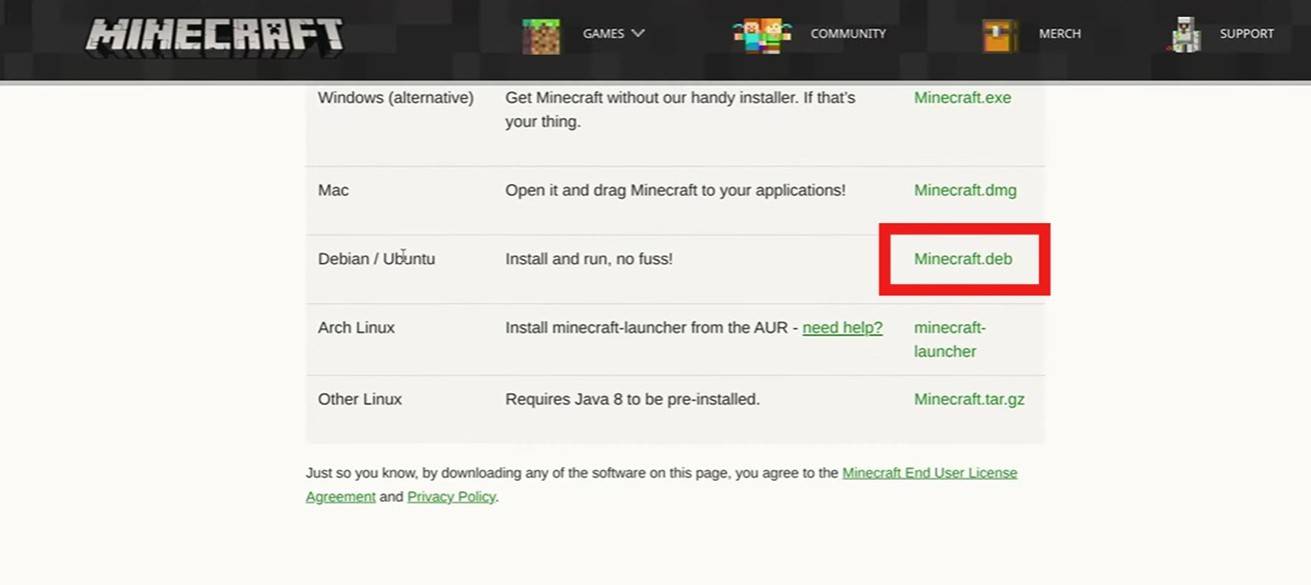 Imej: youtube.com
Imej: youtube.com